Kompiuteryje, kuriame veikia „Windows 10“, „8“ arba „Windows 7“, „Windows“ naujinimas gali nepavykti dėl klaidos 0x80004005: „Įdiegiant naujinimus kilo problemų, bet vėliau bandysime dar kartą. Jei tai nuolat matote ir norite ieškoti žiniatinklyje arba susisiekti su palaikymo komanda, kad gautumėte informacijos, tai gali padėti: (0x80004005)"
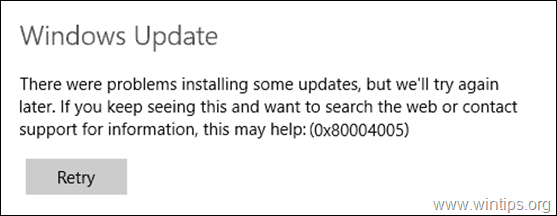
„Windows“ naujinimo klaida 0x80004005 dažniausiai atsiranda dėl to, kad atsisiuntimo metu buvo nutrūkęs interneto ryšys ir todėl naujinimai nebuvo tinkamai atsisiųsti arba todėl, kad neturite pakankamai laisvos vietos atsisiųsti ir įdiegti atnaujinimus.
Šioje mokymo programoje pateikiamos nuoseklios instrukcijos, kaip išspręsti „Windows Update“ klaidą 0x80004005.
Kaip pataisyti: „Windows“ naujinimo klaida 0x80004005 „Windows 10/8/7“ OS.
Svarbu:Prieš taikydami toliau nurodytus metodus, kad pašalintumėte „Windows 10“ naujinimo klaidą 0x80004005, atlikite toliau nurodytus veiksmus ir dar kartą bandykite atnaujinti „Windows“.
1 žingsnis.Įsitikinkite, kad prisijungėte prie „Windows“ naudodami administratoriaus paskyrą.
2 žingsnis. Įsitikinkite, kad Datos, laiko ir regiono nustatymai yra teisingi.
3 veiksmas. Įsitikinkite, kad diske yra pakankamai vietos (mažiausiai 20 GB). Norėdami atlaisvinti vietos diske, naudokite disko valymo įrankį ir vadovaukitės šioje mokymo programoje pateiktomis instrukcijomis: Kaip atlaisvinti vietos diske naudojant disko valymą.
4 veiksmas. Jei turite Windows 10 Pro arba Enterprise ir esate įgalinę BitLocker disko apsaugą, tada tęskite ir iššifruokite diską C: prieš įdiegdami naujinimą.*
* Pastaba: Norėdami išjungti „BitLocker“ disko šifravimą, eikite į Kontrolės skydelis > Sistema ir apsauga > „BitLocker“ disko šifravimas ir spustelėkite Išjunkite „BitLocker“.

1 būdas. Patikrinkite, ar kompiuteryje nėra virusų ir kenkėjiškų programų.
Svarbu: Prieš atlikdami toliau nurodytus veiksmus, įsitikinkite, kad jūsų kompiuteris yra 100 % švarus nuo kenksmingų programų, pvz., rootkit, kenkėjiškų programų ar virusų. Norėdami atlikti šią užduotį, atlikite toliau nurodytus veiksmus Greitas kenkėjiškų programų nuskaitymo ir pašalinimo vadovas, tada bandykite dar kartą patikrinti, ar nėra naujinimų. Jei problema išlieka, tęskite toliau.
2 būdas. Paleiskite „Windows 10“ naujinimo trikčių šalinimo įrankį.
Pirmasis būdas išspręsti Windows naujinimo problemą 0x80004005 yra paleisti Microsoft Windows 10 naujinimo trikčių šalinimo įrankį Administratorius režimu. Padaryti tai:
1. Eikite į Kontrolės skydelis –> Problemų sprendimas –> Išspręskite problemas suWindows "naujinimo.

2.Perkrauti tavo kompiuteris.
3. Pabandykite įdiegti naujinimą.
3 būdas. Priverskite Windows iš naujo sukurti aplanką Windows Update Store
Kitas būdas išspręsti „Windows“ naujinimų problemas yra iš naujo sukurti „Windows Update Store“ aplanką („C:\Windows\SoftwareDistribution“"), kuri yra vieta, kurioje „Windows“ saugo atsisiųstus naujinimus. Padaryti tai:
1. Vienu metu paspauskite Windows  + R klavišus, kad atidarytumėte paleisties komandų laukelį.
+ R klavišus, kad atidarytumėte paleisties komandų laukelį.
2. Vykdymo komandų laukelyje įveskite: paslaugos.msc ir paspauskite Įeikite.

3. Dešiniuoju pelės mygtuku spustelėkite Windows "naujinimo paslaugą ir pasirinkite Sustabdyti.

4. Tada atidarykite „Windows Explorer“ ir eikite į C:\Windows aplanką.
5. Pasirinkite ir Ištrinti "Programinės įrangos platinimas“ aplanką.*
(Spustelėkite Tęsti lange „Aplanko prieiga uždrausta“).
* Pastaba: Kitą kartą, kai bus paleistas „Windows“ naujinimas, naujas tuščias Programinės įrangos platinimas „Windows“ automatiškai sukurs aplanką naujinimams saugoti.

6. Iš naujo paleiskite kompiuterį ir pabandykite patikrinti, ar nėra naujinimų.
4 būdas. Ištaisykite „Windows“ korupcijos klaidas naudodami DISM ir SFC įrankius. *
* Pastaba: Šio veiksmo instrukcijos taikomos tik „Windows 10“ ir „Windows 8/8.1“ OS. Jei turite „Windows 7“, atsisiųskite ir paleiskite (įdiekite) Sistemos pasirengimo naujinimui įrankis.
1. Atidarykite komandų eilutę kaip administratorius. Padaryti tai:
1. Paieškos laukelyje įveskite: cmd arba komandinė eilutė
2. Dešiniuoju pelės mygtuku spustelėkite komandinė eilutė (rezultatas) ir pasirinkite Vykdykite kaip administratorius.

2. Komandinės eilutės lange įveskite šią komandą ir paspauskite Įveskite:
- Dism.exe /Prisijungęs /Išvalymo vaizdas /Atkurti sveikatą

3. Būkite kantrūs iki DISM remonto komponentų parduotuvės. Kai operacija bus baigta (turėtumėte būti informuoti, kad komponentų saugyklos pažeidimas buvo ištaisytas), duokite šią komandą ir paspauskite Įeikite:
- SFC / SCANNOW

4. Kai SFC nuskaitymas baigtas, perkrauti tavo kompiuteris.
5. Pabandykite dar kartą atnaujinti sistemą.
5 būdas. Pataisykite „Windows 10“ naudodami vietoje esantį naujinimą.
Kitas įprastai veikiantis būdas išspręsti „Windows 10“ naujinimo problemas yra atlikti „Windows 10“ taisymą-naujinimą naudojant medijos kūrimo įrankį, kad būtų sukurta ISO arba USB „Windows 10“ diegimo laikmena. Norėdami atlikti šią užduotį, vadovaukitės išsamiomis šio straipsnio instrukcijomis: Kaip taisyti Windows 10.
Viskas! Kuris metodas jums pasiteisino?
Leiskite man žinoti, ar šis vadovas jums padėjo, palikdami komentarą apie savo patirtį. Prašome pamėgti ir pasidalinti šiuo vadovu, kad padėtumėte kitiems.